Как открыть несколько экземпляров Microsoft Teams в Windows 11/10
Открыть Microsoft Teams в нескольких окнах или экземплярах из приложения невозможно. Но к Teams также можно получить доступ с веб-портала Teams с помощью любого веб-браузера. В этом посте мы опишем шаги, которые вы можете предпринять, чтобы открыть несколько экземпляров Microsoft Teams на вашем ПК с Windows 10.
Само собой разумеется, что если вы находитесь в нескольких чатах, редактируете файл и пытаетесь присоединиться к собранию Teams(join a Teams meeting) , вы не хотите оставлять каждое текущее действие позади, чтобы перейти к следующему и перетасовывать, пытаясь найти, где вы остановились. в каждом разделе позже. Даже отдельные окна для чата были бы огромным подспорьем или позволили бы собранию запустить новое окно за пределами Teams и оставить все, над чем вы работали, в исходном окне.
Возможность смены контекста, безусловно, позволит пользователям выполнять больше работы.
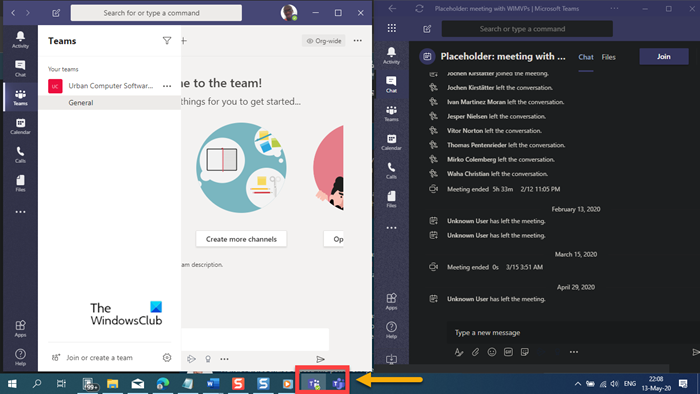
Если вы обнаружите, что постоянно переключаетесь между разными арендаторами Teams и часто посещаете много каналов и хотите открывать их одновременно с календарем, чатами и другими приложениями, следуйте приведенным инструкциям. ниже, чтобы иметь возможность открывать Microsoft Teams в нескольких окнах в Windows 10 .
Как открыть несколько экземпляров Microsoft Teams
Если вы хотите открыть несколько экземпляров Microsoft Teams в Windows 11/10 , сделайте следующее:
- Запустите приложение Microsoft Teams на ПК с Windows 11/10.
- Введите свои учетные данные, чтобы войти в Microsoft Teams .
- Затем откройте браузер Microsoft Edge .
Причина выбора Edge Chromium заключается в том, что браузер поставляется с поддержкой прогрессивных веб-приложений (PWA) , что позволяет установить веб-сайт в качестве собственного приложения в Windows 10 , предоставляя дополнительные функции, такие как push-уведомления, фоновое обновление данных, автономная поддержка . , и более.
- Теперь перейдите на сайт team.microsoft.com(teams.microsoft.com) .
- Введите свои учетные данные (если вы не вошли в систему автоматически), чтобы войти.
- После входа в систему щелкните многоточие (три горизонтальные точки) в правом верхнем углу, чтобы открыть меню настроек Edge .
- Выберите « Apps > «Установить этот сайт как приложение » .
Теперь вы получите отдельное всплывающее окно для установки приложения.(Install app.)
- Нажмите «Установить(Install) » .
После этого окно портала Microsoft Teams будет установлено как собственное приложение на вашем ПК с Windows 11/10 со значком, добавленным на панель задач.
Теперь вы можете открывать Microsoft Teams в нескольких окнах. Это не приведет к различиям между установленным приложением Teams и собственным приложением (Teams)веб(Web) - портала. Он будет автоматически обновляться, и вы получите немедленное уведомление и звонки, когда кто-то пингует или пытается связаться с вами.
I hope you find this post useful!
Связанные чтения:(Related reads:)
- Как открыть несколько экземпляров реестра
- Как открыть несколько экземпляров приложений Microsoft Store
- Как открыть несколько приложений одновременно из меню «Пуск»
- Как открыть второй или несколько экземпляров одной и той же программы
- Как запустить несколько программ одним ярлыком(How to launch multiple programs with one shortcut) .
Related posts
Microphone не работает в Microsoft Teams на Windows 10
Как остановить Microsoft Teams от открытия автоматически на Startup
Как исправить Microsoft Teams error CAA70007 в Windows 11/10
Fix Microsoft Teams Error caa70004 в Windows 11/10
Как изменить Theme в Microsoft Teams на Windows 11
Как запретить Microsoft Teams автоматически открываться в Windows 11
Microsoft Office Click-To-Run High CPU usage в Windows 11/10
Настроить Windows Defender для сканирования файлов .zip .rar .cab в Windows 10
Slow download Скорость для Microsoft Store на Windows 11/10
Stop Microsoft Edge от работы в фоновом режиме в Windows 10
Microsoft Whiteboard аварий или замораживает в Windows 10
Использование приложения iTunes от Microsoft Store на Windows 10
Change Primary email Адрес Microsoft Account для Windows 11/10
Best air Air Warfare для Windows 10 на Microsoft Store
Как заблокировать сайт в Microsoft Edge на Windows 10
Extract RAR файлы на Windows 10, используя эти бесплатные Microsoft Store apps
Не могу найти, толкать или установить приложение из Microsoft Store на Windows 10
Как размыть фон в Microsoft Teams
Как отключить Microsoft Hyper-V на Windows 10
Fix Microsoft Edge High Memory Usage в Windows 10
